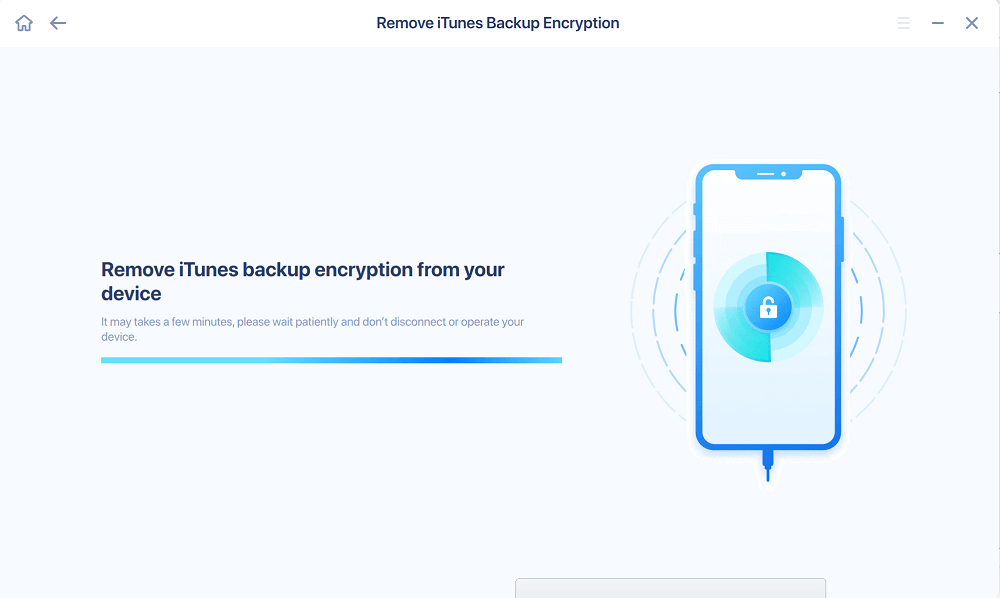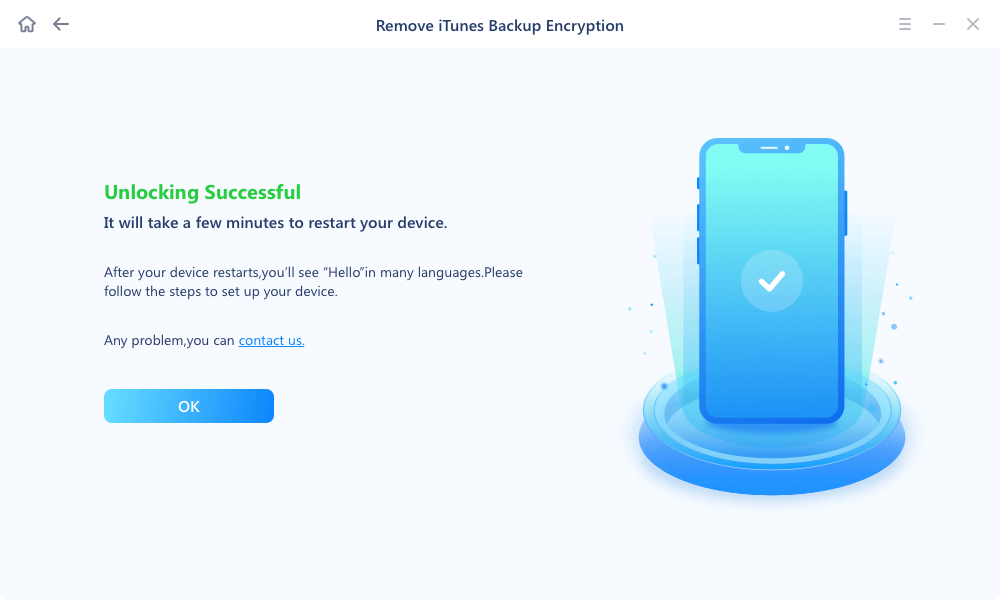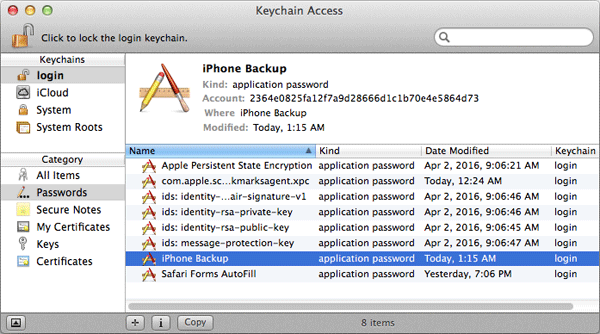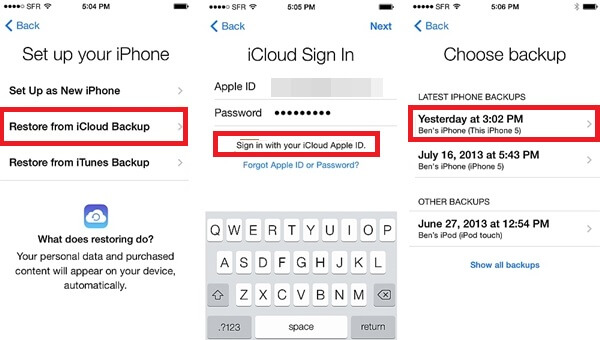Destaques
- O problema ‘O iTunes não conseguiu restaurar o iPhone’ pode ocorrer devido à senha errada que você digitou ou a falhas no sistema.
- Para corrigir 'O iTunes não conseguiu restaurar o iPhone', primeiro tente outras senhas pessoais para ver se estão corretas.
- Você pode remover a criptografia de backup do iTunes com um desbloqueador de terceiros. Você também pode recuperar a senha do iTunes via Keychain (somente para Mac).
- Se não conseguir restaurar o iPhone a partir do iTunes, você pode tentar restaurar o iPhone a partir do backup do iCloud.
“O iTunes não conseguiu restaurar o iPhone porque a senha estava incorreta” é uma mensagem de erro que você receberia ao restaurar o iPhone a partir do iTunes. Assim como a mensagem sugere, você não poderá restaurar seu dispositivo se inserir a senha errada. Para resolver ‘O iTunes não conseguiu restaurar o iPhone porque a senha estava incorreta’, você tem quatro opções. Vamos começar nosso guia com a primeira forma.
Método 1. Experimente outras senhas para restaurar seu iPhone
Uma das maneiras mais práticas, porém mais simples, é experimentar outras senhas possíveis que você costuma usar para ver se funciona. Isso não vai custar nada além de tempo. De acordo com os hábitos de senha da maioria dos usuários, muitos usuários gostam de reutilizar a mesma senha em diferentes contas ou dispositivos. Diante disso, você pode tentar essas opções possíveis.
- Seu ID Apple ou senha da conta iCloud
- Senhas padrão do iTunes como “12345” ou “0000”
- O aniversário dos seus filhos ou o nome do seu animal de estimação
- Sua senha de e-mail
- A senha de bloqueio de tela de 6 ou 4 dígitos que você usa
Se ainda não funcionar depois de tentar essas opções, você pode remover diretamente a criptografia de backup do iTunes com este desbloqueador de iPhone - EaseUS MobiUnlock.
Método 2. Remova a criptografia de backup do iTunes com EaseUS MobiUnlock
Em vez de experimentar cada senha possível listada acima para ver se funciona, você pode usar diretamente este desbloqueador de iPhone - EaseUS MobiUnlock, para desativar a criptografia de backup do iTunes sem apagar seu dispositivo. Isso removerá a criptografia de backup do iTunes com um clique. Você pode restaurar seu iPhone novamente sem complicações. Além de remover a criptografia de backup do iTunes, o EaseUS MobiUnlock também possui muitos outros recursos excelentes:
Como você pode ver, você pode fazer muitas coisas com o EaseUS MobiUnlock. Agora, vamos baixá-lo no computador e conferir como remover a criptografia de backup do iTunes.
Passo 1. Abra o EaseUS MobiUnlock no seu computador e conecte seu iPhone ou iPad. Vá para “Remover criptografia de backup do iTunes”.
Passo 2. Em seguida, o EaseUS MobiUnlock começará a reconhecer o seu dispositivo. Confie no PC se for solicitado no iPhone. Assim que seu dispositivo for detectado, clique em “Desbloquear agora” para continuar.
![Remover a criptografia de backup do iTunes - Etapa 2]()
Etapa 3. EaseUS MobiUnlock começará a remover a criptografia de backup do iTunes do seu iPhone. Mantenha seu dispositivo conectado durante o processo.
Passo 4. Após a conclusão do processo, você finalmente se livrará da criptografia de backup do iTunes. E você pode configurar seu iPhone agora.
Método 3. Recuperar a senha de backup do iTunes via chaveiro (somente para Mac)
Se você é um usuário Mac, então você tem uma opção extra: use o Keychain, um aplicativo macOS que armazena suas senhas e informações de conta, para recuperar sua senha criptografada do iTunes. No entanto, este método está disponível apenas para pessoas que já permitiram que o Keychain salvasse suas senhas do iTunes. Caso contrário, este método não funciona para você. Para recuperar sua senha do iTunes via Keychain, você pode seguir estas etapas.
Passo 1 . Abra o Keychain procurando por ele no Spotlight e pressione Return.
Passo 2 . Clique em “Senhas” na barra lateral esquerda.
Etapa 3 . Digite “backup” no campo de pesquisa superior direito.
Passo 4 . Clique duas vezes na opção "backup do iPhone", marque a caixa de seleção Mostrar senha e insira a senha do chaveiro.
Etapa 5 . Então, você verá todas as senhas armazenadas no Keychain.
![Encontre a senha de criptografia de backup do iTunes via Keychain]()
Método 4. Restaurar o iPhone do Backup do iCloud
Se nenhum dos métodos funcionar para ajudá-lo, você pode tentar restaurar seu iPhone a partir de um backup do iCloud. Claro, a premissa é que você já fez um backup do iCloud antes. Se você fez isso, siga estas etapas para restaurar seu iPhone a partir do backup do iCloud.
Passo 1 . Vá para as configurações do seu iPhone.
Passo 2 . Toque em Geral > Redefinir > Apagar todo o conteúdo e configurações. Insira sua credencial de ID Apple.
Etapa 3 . Configure seu dispositivo e toque em "Restaurar do backup do iCloud" quando chegar à tela Aplicativos e dados.
Passo 4 . Faça login na sua conta iCloud e escolha o backup que contém os dados desejados.
![Restaure seu iPhone a partir do backup do iCloud]()
Tente corrigir o problema de restauração do iTunes agora!
É fácil esquecer a senha de criptografia do iTunes. Se isso acontecer, a primeira coisa a fazer é lembrar todas as senhas possíveis que você costuma usar e ver se consegue restaurar o iPhone com êxito. Se isso não funcionar, tente remover a criptografia do iTunes com EaseUS MobiUnlock, um desbloqueador de iPhone e um gerenciador de senhas que remove vários bloqueios do seu dispositivo e gerencia as senhas do iPhone com eficiência.
Perguntas frequentes sobre como consertar o iTunes que não conseguiu restaurar o iPhone
1. Por que o iTunes diz que a senha do meu ID Apple está incorreta?
Há muitas razões para isto. Você pode inserir uma senha incorreta. Você também deve atualizar a senha do seu ID Apple no iTunes, caso a tenha alterado recentemente. Certifique-se de inserir o código de verificação correto fornecido aos seus dispositivos confiáveis se você tiver ativado a autenticação de dois fatores para o seu ID Apple.
2. Como fazer um hard reset em um iPhone?
Os métodos de reinicialização total podem diferir significativamente dependendo do modelo de iPhone que você possui. Pressione e segure o botão Aumentar volume por um breve momento, seguido pelo botão Diminuir volume por um breve momento. Por último, mas não menos importante, mantenha pressionado o botão lateral até que o logotipo da Apple apareça. Ao soltar o botão, o iPhone será reiniciado.
Compartilhe esta postagem com seus amigos se você achar útil!